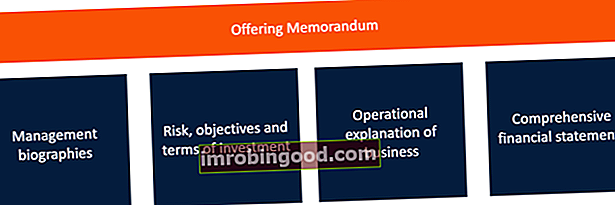REPT funkcija yra suskirstyta į „Excel Logical“ funkcijų funkcijų sąrašą, svarbiausių „Excel“ funkcijų, skirtų finansų analitikams, sąrašą. Šis apgaulingas lapas apima 100 funkcijų, kurias būtina žinoti kaip „Excel“ analitiką. Funkcija atkartos simbolius tam tikrą skaičių kartų.
Finansinėje analizėje Finansinių ataskaitų analizė Kaip atlikti finansinių ataskaitų analizę. Šis vadovas išmokys jus atlikti pelno (nuostolių) ataskaitos, balanso ir pinigų srautų ataskaitos analizę, įskaitant maržas, rodiklius, augimą, likvidumą, svertą, grąžos normas ir pelningumą. , mes galime naudoti funkciją REPT, kad užpildytume tam tikro ilgio langelių ar trinkelių reikšmes. Mes taip pat galime sukurti histogramas - diagramą, paprastai naudojamą finansiniame modeliavime, naudodami funkciją, verčiant reikšmes tiesiai į tam tikrą skaičių (pakartotinių) simbolių.
Formulė
= REPT (tekstas, skaičiaus laikas)
Funkcijoje REPT naudojami šie argumentai:
- Tekstas (reikalingas argumentas) - tai tekstas, kurį norime pakartoti.
- Skaičiaus laikas (būtinas argumentas) - tai teigiamas skaičius, nurodantis, kiek kartų tekstas turi būti kartojamas.
Kaip naudoti „REPT“ funkciją „Excel“?
Kaip darbalapio funkciją, funkciją REPT galima įvesti kaip formulės dalį darbalapio langelyje. Norėdami suprasti funkcijos naudojimą, apsvarstykime keletą pavyzdžių:
1 pavyzdys
Tarkime, kad mums pateikiami toliau pateikti duomenys:

Rezultatai programoje „Excel“ rodomi žemiau esančiame paveikslėlyje:

2 pavyzdys
Norėdami sukurti paprastą ląstelės histogramą, galime naudoti formulę, pagrįstą funkcija REPT. Tai gali būti naudinga, kai norime išvengti sudėtingumo kurti atskirą diagramą.
Naudojant toliau pateiktus duomenis:

Mes galime naudoti REPT norimam (-iems) simboliui (-iams) pakartoti. Šiame pavyzdyje mes panaudojome funkciją CHAR, norėdami išvesti simbolį, kurio kodas 110. Simbolis, suformatuotas su „Wingdings“ šriftu, išves vientisą kvadratą. Naudojama formulė bus:

Rezultatai, kuriuos gauname „Wingdings“ šriftu, rodomi žemiau:

Keletas pastabų apie funkciją REPT:
- #VERTYBĖ! klaida - įvyksta, jei REPT funkcijos rezultatas yra ilgesnis nei 32 767 simboliai.
- Jei skaičius_laikai nėra sveikasis skaičius, jis sutrumpinamas.
- Jei skaičius_times yra 0 (nulis), REPT grąžina „“ (tuščias tekstas).
Spustelėkite čia norėdami atsisiųsti „Excel“ failo pavyzdį
Papildomi resursai
Dėkojame, kad perskaitėte Finansų vadovą apie svarbias „Excel“ funkcijas! Skirdami laiko išmokti ir įvaldyti šias funkcijas, jūs žymiai pagreitinsite savo finansinę analizę. Norėdami sužinoti daugiau, peržiūrėkite šiuos papildomus finansų išteklius:
- „Excel“ funkcijos finansams „Excel“ finansams Šis „Excel for Finance“ vadovas išmokys 10 geriausių formulių ir funkcijų, kurias turite žinoti, kad būtumėte puikus „Excel“ finansų analitikas. Šiame vadove yra pavyzdžių, ekrano kopijų ir nuoseklios instrukcijos. Pabaigoje atsisiųskite nemokamą „Excel“ šabloną, kuriame yra visos finansinės funkcijos, aptartos mokymo programoje
- Išplėstinis „Excel“ formulių kursas
- Pažangios „Excel“ formulės, kurias turite žinoti Išplėstinės „Excel“ formulės turi žinoti Šios pažangios „Excel“ formulės yra labai svarbios norint žinoti ir pakels jūsų finansinės analizės įgūdžius į kitą lygį. Išplėstinės „Excel“ funkcijos, kurias turite žinoti. Sužinokite 10 geriausių „Excel“ formulių, kurias reguliariai naudoja visi pasaulinės klasės finansų analitikai. Šie įgūdžiai pagerins jūsų skaičiuoklės darbą bet kurioje karjeroje
- „Excel“ spartieji klavišai kompiuteriams ir „Mac“ „Excel“ spartieji klavišai kompiuteriui „Mac Excel“ spartieji klavišai - svarbiausių ir dažniausiai naudojamų „MS Excel“ spartiųjų klavišų sąrašas, skirtas kompiuterių ir „Mac“ vartotojams, finansams, apskaitos profesijoms. Spartieji klavišai pagreitina jūsų modeliavimo įgūdžius ir sutaupo laiko. Sužinokite apie redagavimą, formatavimą, naršymą, juostelę, specialųjį įklijavimą, manipuliavimą duomenimis, formulių ir langelių redagavimą ir kitus trumpinius